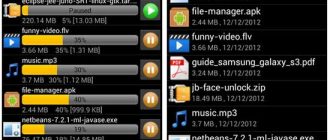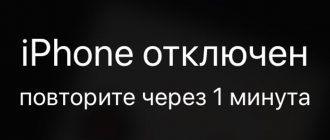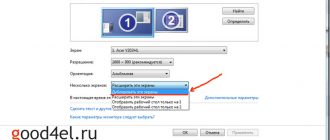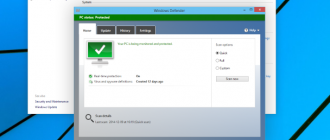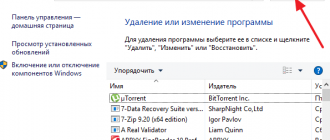Содержание
3 лучшие программы для разгона процессора Intel
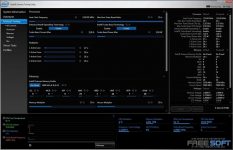
Разгоном называется принудительное увеличение тактовой частоты процессора сверх номинальной. Сразу поясним, что означают эти понятия.
Такт — это условный, очень короткий временной промежуток, за который процессор выполняет определенное количество инструкций программного кода.
А тактовая частота — это количество тактов за 1 секунду.
Повышение тактовой частоты прямо пропорционально скорости выполнения программ, то есть разогнанный процессор работает быстрее, чем не разогнанный.
Словом, разгон позволяет продлить «активную жизнь» процессора, когда его стандартная производительность перестает отвечать требованиям пользователя.
Он позволяет увеличить быстродействие компьютера без трат на покупку нового оборудования.
Важно! Отрицательные стороны разгона — это прирост энергопотребления компьютера, иногда весьма заметный, увеличение тепловыделения и ускорение износа устройств из-за работы в нештатном режиме. Также следует знать, что разгоняя процессор, вы вместе с ним разгоняете и оперативную память.
Каждый процессор имеет свой разгонный потенциал — предел тактовой частоты, превышение которого приводит к неработоспособности устройства.
Большинство процессоров, таких как intel core i3, i5, i7, можно безопасно разогнать лишь на 5–15% от исходного уровня, а некоторые еще меньше.
Лучше всего из семейства Intel гонится специально ориентированная на это К-серия с разблокированным множителем.
Стремление выжать максимум тактовой частоты из возможной не всегда оправдывает себя, поскольку при достижении определенного порога нагрева процессор начинает пропускать такты, чтобы снизить температуру.
Из этого следует, что для стабильной работы разогнанной системы необходимо хорошее охлаждение.
Кроме того, учитывая возросшее энергопотребление, может понадобиться замена блока питания на более мощный.
Непосредственно перед разгоном необходимо сделать три вещи:
- Обновить BIOS компьютера до последней версии.
- Убедиться в исправности и надежности установки процессорного кулера.
- Узнать исходную тактовую частоту своего процессора (посмотреть в BIOS или через специальные утилиты, например, CPU-Z).
Также перед разгоном полезно протестировать работу процессора на стабильность при максимальной нагрузке. Например, с помощью утилиты S&M.
После этого пора приступать к «таинству».
вернуться к меню ↑
SetFSB — простая в использовании утилита, позволяющая разгонять процессор «на лету» простым перемещением ползунка.
После внесения изменений не требует перезагрузки компьютера.
Программа подходит для разгона как старых моделей процессоров вроде Intel Core 2 duo, так и современных.
Однако она поддерживает не все материнские платы, а это безусловная необходимость, поскольку разгон осуществляется путем повышения опорной частоты системной шины.
То есть воздействует она на тактовый генератор (чип PLL или как его называют, клокер), находящийся на материнской плате.
Узнать, входит ли ваша плата в список поддерживаемых, можно на сайте программы.
Итак, чтобы разогнать процессор с помощью SetFSB, нужно:
- Выбрать из списка «Clock Generator» модель клокера, установленного на вашей материнской плате.
- Кликнуть кнопку «Get FSB». После этого в окне SetFSB отобразится текущая частота системной шины (FSB) и процессора.
- Осторожно, небольшими шагами передвигать ползунок в центре окна. После каждого перемещения ползунка необходимо контролировать температуру процессора. Например, с помощью программы Core Temp.
- Выбрав оптимальное положение ползунка, нужно нажать кнопку Set FSB.
Плюс (а для кого-то минус) утилиты SetFSB в том, что выполненные в ней настройки будут действовать только до перезагрузки компьютера. После повторного старта их придется устанавливать заново.
Если нет желания делать это каждый раз, утилиту можно поместить в автозагрузку.
CPUFSB
CPUFSB — следующая в нашем обзоре программа для разгона процессоров Intel core i5, i7 и других, скачать которую можно с сайта разработчика.
Если вы знакомы с утилитой CPUCool — комплексным инструментами мониторинга и разгона процессора, то знайте, что CPUFSB — это выделенный из нее модуль разгона.
Поддерживает множество материнских плат на чипсетах Intel, VIA, AMD, ALI и SIS.
В отличие от SetFSB, CPUFSB имеет русский перевод, поэтому понять, как с ней обращаться, гораздо легче.
Принцип работы у этих двух программ одинаков: повышение опорной частоты системной шины.
Порядок работы:
- Выберите из списка изготовителя и тип вашей материнской платы.
- Выберите марку и модель чипа PLL (тактового генератора).
- Нажмите «Взять частоту» для отображения в программе текущей частоты системной шины и процессора.
- Повышать частоту также необходимо маленькими шагами, контролируя при этом температуру процессора. После выбора оптимальной настройки нажмите «Установить частоту».
CPUFSB позволяет задавать частоту шины FSB при последующем запуске программы и при выходе. Текущие настройки также сохраняются до перезагрузки компьютера.
SoftFSB
Завершает наш обзор утилита SoftFSB — еще один инструмент для разгона процессора «на лету». Она не более сложна в обращении, чем предыдущие программы.
Так же как и они, поддерживает множество моделей материнских плат, различные модели тактовых генераторов и любые процессоры.
В отличие от платных SetFSB и CPUFSB, пользоваться SoftFSB можно безвозмездно.
Однако нет гарантии, что она запустится на вашем компьютере, поскольку больше не поддерживается автором.
Для разгона процессора с помощью SoftFSB вам также нужно знать модель материнской платы, чипа PLL и быть достаточно опытным пользователем.
Порядок действий:
- В разделе «FSB select» укажите модель платы и тактового генератора.
- Нажмите кнопку «GET FSB» для захвата частоты процессора и шины.
- Контролируя температуру процессора, найдите оптимальную частоту, передвигая ползунок в середине окна.
- Выбрав подходящее значение, нажмите кнопку «SET FSB».
Как видите, здесь всё то же самое. По схожему алгоритму работает и масса других программ для разгона процессоров под Windows.
Кроме универсальных, существуют утилиты с функцией разгона, которые выпускают сами производители материнских плат.
Ими пользоваться несколько проще и безопаснее, поскольку они рассчитаны на простого пользователя и заведомо не могут нанести системе вред.
Важно! Все рассмотренные программы позволяют разогнать процессоры Intel как на ноутбуках, так и на стационарных ПК. Но если у вас ноутбук, следует соблюдать большую осторожность и не поднимать частоту системной шины до высоких значений.
3 лучшие программы для разгона процессора Intel
Источник: http://geek-nose.com/3-luchshie-programmy-dlya-razgona-processora-intel/
Бесплатные программы для ускорения работы компьютера
Доброго времени суток всем читателям SoftHardware.
ru! В этой статье мы рассмотрим 3 лучшие бесплатные программы для ускорения работы компьютера с помощью которых буквально в несколько кликов можно оптимизировать работу ПК.
Я расскажу о всех возможностях и достоинствах данных программ, покажу как ими пользоваться, а также приведу ссылки на скачивание.
ано или поздно, любой пользователь сталкивается с таким не приятным явлением, как медленная работа персонального компьютера. Как правило, данная проблема проявляется следующим образом:
- Значительно увеличивается время включения ПК;
- Увеличивается время запуска программ;
- Часто приложения не отвечают на ваши действия;
- Выключение компьютера занимает продолжительное время (несколько минут).
Если вы столкнулись хотя бы с несколькими пунктами из этого списка, то настало самое время применить программу для увеличения скорости компьютера, которая будет доступна ниже. Итак, поехали!
CCleaner
CCleaner – это отличный инструмент, который несмотря на свою простоту интерфейса, обладает большим количеством полезных функций.
С помощью этой программы можно буквально в несколько кликов избавиться от старых ненужных системных файлов, очистить устаревшую историю посещений браузеров, а также убрать любой другой программный мусор.
Отдельное внимание заслуживает функция исправления ошибок реестра, которую можно запустить всё также с помощью пары кликов. На мой взгляд, CCleaner- это лучшая бесплатная программа для ускорения работы компьютера. Скачиваем и устанавливаем данное приложение.
Скачать CCleaner (6,1 mb)
При установке программы нужно обратить внимание на следующие моменты:
Для упрощения использования CCleaner выберите для себя удобный язык, в моём случае это — русский. Затем вам предложат выбрать дополнительные опции установки. Здесь вы можете расставить галочки по своему усмотрению, но единственное, советую вам оставить последние 2 чекбокса в активном положении.
После установки, приступаем к оптимизации системы.
Для этого достаточно нажать кнопку «Анализ». Перед выполнением анализа закройте все работающие программы, в том числе и браузеры.
Для более глубокой проверки, вы можете прокрутить бегунок вниз, и установить галочки перед интересующими пунктами. Анализа по умолчанию вполне достаточно для ускорения работы вашей машины, поэтому я ничего не буду менять.
Проверка займет около нескольких минут, после чего мы получим следующие результаты:
В моём случае, за одну минуту было найдено более 4 гб системного мусора! Именно эти файлы и являются причиной медленной работы моего компьютера. Для их удаления нажимаем кнопку «Очистить» и кликаем по кнопке «OK».
После завершения очистки мы увидим следующее окно:
Внимание! После очистки все сохраненные пароли в браузерах будут удалены.
Как очистить реестр Windows c помощью CCleaner?
Для устранения ошибок реестра выберите вкладку «Реестр» и кликните по пиктограмме «Поиск ошибок». После чего вы увидите список проблем, имеющихся в вашем компьютере:
Для устранения проблем, нажимаем «Исправить», затем вам предложат сохранить резервную копию реестра.
Я никогда не пользовался данной функцией и никаких проблем не встречал, но многие рекомендуют сделать копию.
Для этого нажимаем «Да», выбираем место для сохранения и кликаем по кнопке «Сохранить». После этого нажимаем «Исправить отмеченные»:
Через несколько секунд вы увидите следующее сообщение:
Ошибки исправлены и работа компьютера оптимизирована!
На этом обзор данной программы для ускорения работы компьютера завершен. Переходим ко второму инструменту.
AuslogicsBoostspeed 7.7
AuslogicsBoostspeed – это программа для увеличения скорости компьютера, с помощью которой можно в один клик запустить более 50 процессов тестирования вашего ПК! После тестирования, также в один клик, можно устранить все имеющиеся проблемы. Данная программа имеет как бесплатную версию (Basic),так и платную (Premium). Мы будем использовать бесплатный вариант, которого нам будет вполне достаточно. AuslogicsBoostspeed имеет следующие основные возможности:
- Поиск и устранение ошибок реестра;
- Удаление мусора с жесткого диска;
- Оптимизация установленного программного обеспечения;
- Оптимизация работы памяти;
- Оптимизация интернет-соединения (об этом более подробно я писал здесь);
- Ускорение загрузки web страниц;
- Оптимизация работы компьютера в режиме реального времени.
Скачиваем и устанавливаем данную программу для очистки и ускорения работы компьютера.
Скачать AuslogicsBoostspeed 7.7 (17 mb)
AuslogicsBoostspeed можно установить в один клик, для этого нужно нажать «ClicktoinstallanddiagnosePC».
Если вы хотите выбрать место для установки, а также убрать эту программу из автозагрузки, то кликните по «moreoptions» и увидите следующее:
Запускаем приложение и видим главное окно программы:
Несмотря на то, что программа имеет англоязычный интерфейс, разобраться в ней будет очень легко, ведь для базовой проверки нам нужно все лишь 2 кнопки.Для запуска процесса сканирования, нужно нажать на кнопку «SCANALL».
После завершения проверки кликаем по «REPAIRALL».
Источник: https://softhardware.ru/besplatnye-programmy-dlia-uskoreniia-raboty-kompiutera.html
Программа для ускорения работы компьютера
Попробуйте мощную программу «Ускоритель Компьютера»: очистка ненужных файлов,
устранение ошибок реестра, удобное управление автозагрузкой
СКАЧАТЬ УСКОРИТЕЛЬ СЕЙЧАСРазмер – 18 Mb. Для Windows 7, 8, 10, XP, Vista.
Программа для ускорения работы компьютера
Зависающий ноутбук, медленно открывающиеся программы, долгая загрузка приложений. Знакомая картина? Медленная работа системы может вывести из равновесия даже самого терпеливого человека! Мы откроем вам один секрет: существует программа, ускоряющая работу компьютера.
Благодаря этому уникальному софту вы навсегда забудете о медленной загрузке и ошибках системы, о долгом запуске программ и постоянной нехватке свободного места на жестком диске.
В этой статье вы узнаете о приложении «Ускоритель Компьютера», а также подробно рассмотрите его основные функции.
Основное окно программы: доступные режимы работы
Почему зависает компьютер?
Операционная система подобна человеческому организму: с течением времени скорость и качество ее работы снижается. Причиной этого являются устаревшие файлы, некорректные ключи реестра, а также масса накопившегося мусора.
Теоретически, можно произвести тотальную чистку компьютера вручную, но на жестком диске все равно останутся неиспользуемые файлы, которые будут засорять систему.
На помощь придет инновационная программа для чистки компьютера, которая увеличит скорость работы вашей операционной системы до 70 процентов, словно вы установили новую.
Приложение «Ускоритель Компьютера» совершенно безопасно и максимально быстро очистит и оптимизирует работу операционной системы Windows (версии: XP, Vista, 7, 8). Оно имеет достаточно компактный размер – всего 20 Mb, поэтому не займет много места на жестком диске ноутбука.
Поиск «мусорных» файлов на жестком диске
Повышение уровня скорости ПК
Чтобы запустить процесс проверки нажмите кнопку «Сканировать компьютер». По окончании программа выдаст вам количество обнаруженных ошибок.
Вы можете исправить их одним щелчком мыши по кнопке «Исправить все ошибки».
Программа для ускорения работы компьютера моментально избавит вас от лишнего хлама, накопленного за все время использования системы.
Как работает ускоритель?
После запуска процесса сканирования «Ускоритель Компьютера» начинает работать сразу по трем направлениям: очистка лишних файлов, оптимизация реестра и осуществление контроля над автозагрузкой. Рассмотрим их подробнее.
Обнаруженные программой лишние файлы — в системе и браузере
Функция очистки диска обеспечивает удаление временных файлов из системы ПК и браузера, чистку журнала посещений и корзины. Весь системный мусор, засоряющий ваш ноутбук, будет удален, а благодаря этому вы высвободите гигабайты дискового пространства. Компьютер увеличит скорость работы и перестанет зависать.
Оптимизация реестра, поиск и удаление неверных расширений, отсутствующих DLL, ошибок установщика и ActiveX и т.д. Засоренный при некорректном удалении программ реестр увеличивает время загрузки и поиска. Поэтому своевременная очистка реестра – еще одна необходимая мера, которая оптимизирует работу Виндоус.
Исправление ошибок в реестре операционной системы
Контроль над процессом автозагрузки позволяет управлять приложениями и программами на вашем ПК, которые загружаются автоматически при старте системы. Более 10 приложений в составе автозагрузки приводят к снижению уровня производительности машины.
Как убрать программы из автозагрузки? Зайдите в раздел управления автозагрузкой. Там вы увидите все элементы, которые запускаются одновременно с включением ноутбука. Вы сможете удалять и добавлять, включать и выключать любые приложения.
Это позволит значительно увеличить скорость загрузки системы.
Эффективное управление автозапуском программ и приложений
Вместо заключения
В данном обзоре мы познакомили вас программой для ускорения компьютера, благодаря которой вы сэкономите не только ваши нервы, но и средства. «Ускоритель Компьютера» буквально за считанные минуты удалит временные файлы и оптимизирует работу ПК.
Дополнительным бонусом станет наличие удобного «Планировщика», настроив который, приложение будет автоматически проверять систему на наличие мусора.
Также вы узнаете информацию об операционной системе: название и разрядность, объем оперативной памяти, данные (параметры) процессора и видеокарты.
https://www.youtube.com/watch?v=woijIwvx6Lc
Вам необходимо скачать программу для ускорения компьютера прямо сейчас, и избавить свою «операционку» от лишних и устаревших файлов. Недаром русская народная пословица гласит: «Порядок время бережет».
Оптимизация работы системы до 70%! Идеально подходит для ноутбуков.
СКАЧАТЬ УСКОРИТЕЛЬ СЕЙЧАСРазмер – 18 Mb. Для Windows 7, 8, 10, XP, Vista.
Источник: http://fast-computer.su/programma-dlya-uskoreniya-raboty-compyutera.php
Лучшие программы для разгона процессора Intel
Тактовой частотой называют число колебаний, которые случаются за одну секунду. Количество синхронизирующих тактов, если говорить о персональном компьютере, — это операции (инструкции программного кода), которые выполняет процессор за этот промежуток времени.
От тактовой частоты напрямую зависит производительность PC и ее можно разгонять, увеличивая количество колебаний.
«Герц» — так называется единица, с помощью которой измеряется частота. Эту единицу измерения вывел Генрих Р. Герц.
В конце 19 столетия ученым-физиком был проведен специальный эксперимент, который доказал волновую природу света. По теории Герца свет — не что иное, как электромагнитная волна, распространяемая специальными волнами.
И чем длиннее электромагнитное излучение (волна), тем ярче свет мы видим. Цвет света напрямую зависит от длины волны.
Тактовая частота бывает двух видов — внешней и внутренней. Плата, процессор, оперативная память обмениваются информацией (данными), и за это отвечает внешняя частота. А вот от внутренней зависит, как быстро и правильно будет работать сам процессор.
Если процессор разогнать, все программы (операции) будут работать намного быстрее, чем, если это не сделать.
Разгон применяется в том случае, когда пользователь уже не удовлетворен производительностью своего компьютера и хочет увеличить стандартное число синхронизирующих тактов.
Что дает эта процедура пользователю? Возможность не тратиться на новый процессор и продолжить работу со старым, который после разгона еще может прослужить длительнее время. Компьютер станет производительнее без замены оборудования, и это факт.
Что нужно сделать перед разгоном?
Разгонным резервом называют максимум тактовой частоты. Если превысить этот максимум, устройство выйдет из строя. Почти все процессоры разгоняются без последствий до 17%, превышающих исходные данные. А есть такие устройства, которые можно разгонять и того меньше.
В Intel есть специальная серия процессоров, у которых разблокирован множитель (есть возможность менять его в биосе). Вот эти устройства и лучше всего разгоняются.
Максимальная тактовая частота — это плохо.
С одной стороны персональный компьютер в разы увеличивает свое быстродействие, а с другой, когда процессор нагревается до максимально допустимого значения, он снижает температуру за счет пропуска колебаний (такта).
Поэтому, если вы хотите устройство разогнать по максимуму, значит, должны позаботиться о хорошей системе охлаждения. Без охлаждения вы не получите тот максимальный процент, на который разогнали процессор.
Он снизится за счет того, что станет пропускать такты, стараясь понизить температуру. Также не забывайте, что увеличивается и потребление электроэнергии.
Чтобы процессор, подвергшийся разгону, смог эффективно работать, нужно поставить новый блок питания.
Прежде чем разгонять процессор, выполните следующие три пункта:
- Биос компьютера должен быть обновлен до последней версии.
- Вы должны знать, как работает система охлаждения процессора: надежно ли она установлена и нет ли неисправностей.
- Определить, посмотрев в биосе, или с помощью специальных программ тактовую частоту процессора, ее первоначальное значение.
Можно воспользоваться, например, RMClock Utility или CPU-Z. С помощью этих бесплатных утилит вы сможете провести бенчмарк-тесты и замерить максимальную тактовую частоту устройства. Обе программы бесплатны и скачиваются с официальных сайтов.
К тому же, проверьте, как работает ваш процессор во время предельной нагрузки. Для проведения тестов можно воспользоваться программой S&M. Эта бесплатная, простая в использовании, но функциональная утилита, проверит стабильность устройства и выведет результаты на экран.
Вот только после этого можно начать разгонять процессор. Ниже мы рассмотрим три программы, которыми можно это сделать безопасно.
SetFSB
Пользоваться первой программой, SetFSB, очень просто, и ее освоят даже неопытные пользователи. Правда, разработчики не рекомендуют ее новичкам во избежание критических ошибок. Эта утилита очень быстро и просто разгонит центральный процессор без перезагрузки системы.
Одно движение ползунка в специализированной утилите и все готово.С помощью этой специализированной программы можно разогнать любые модели процессоров, но только если подходит материнская плата. Не все модели ею поддерживаются. А в разгоне процессора материнская плата имеет большое значение.
Ведь при проведении процедуры увеличивается и системная тактовая частота. А это приводит к воздействию на генератор тактовых импульсов, который располагается на материнской плате.
Прежде чем воспользоваться этой утилитой, зайдите на официальную страничку и проверьте, есть ли в списке разрешенных материнских плат модель для вашего персонального компьютера.
К числу достоинств этой программы относится маленький вес (всего около 300 кб), простота в освоении и управлении, высокая эффективность работы, регулярные обновления.
Разгон процессора с помощью утилиты SetFSB:
- Какая модель генератора тактовых импульсов на материнской плате? Выберите ее из выпадающего списка «Clock Generator».
- Нажмите «Get FSB». Вы увидите две частоты — самого устройства и системной шины.
- Двигайте аккуратно ползунок, постоянно замеряя температуру процессора. Это можно делать с помощью специализированной утилиты.
- Когда положение ползунка будет оптимальным, нажмите Set FSB.
Самое интересное, что выставленные настройки действительны, пока работает компьютер. При следующем старте вы должны вновь настроить частоту. Опытным пользователям разработчики рекомендуют запускать программу не самостоятельно, а из автозагрузки.
Обзор программ для разгона процессоров
Существует два самых популярных способа разгона процессора. С использование UEFI/BIOS или с использованием программного обеспечения, работающего в операционной системе. Второй способ более простой и позволяет с использованием специализированных утилит выполнять разгон по мере необходимости.
Полезные инструменты
Перед тем как проводить работы по разгону, следует запастись инструментарием, позволяющим просматривать все необходимые параметры материнской платы и процессора и контролировать их в процессе выполнения операций.
Универсальным примером такого инструмента может служить программа CPU-Z. Работает она в операционных системах Виндоус и Андроид.
Ниже на рисунке, на примере Intel Core i5, видно, какие характеристики может считывать эта программа.
Программа постоянно обновляется, в нее добавляют современные процессоры, и она прекрасно справится и с последними моделями Intel Core i7 и AMD Ryzen.
Несмотря на то, что разгон планируется проводить с помощью ПО, не будет лишним предварительно провести обновление BIOS до последней версии. Это в любом случае добавит материнской плате функциональности.
Ну и само собой разумеется, вы должны быть уверены в том, что система охлаждения электронного друга справится с возросшими нагрузками и тоже готова разгоняться.
Заранее выполнив эти предварительные мероприятия, можно приступать к изучению возможностей специализированного программного обеспечения.
По для разгона amd
В свое время несколько потерявшая свои позиции на рынке процессоров компании АМД сделала хороший маркетинговый ход.
Она выпустила серию процессоров FX с разблокированным множителем и разработала свое ПО для оверклокинга.
Программа для разгона процессора AMD называется AMD OverDrive и с ней мы сейчас познакомимся более детально.
AMD OverDrive
Итак, первое, что увидите после запуска этой программы для разгона AMD-процессоров, будет традиционное предупреждение от производителей.
В двух словах его содержание сводится к тому, что выполняемые операции по изменению параметров процессора могут привести к сбоям в работе вашего компьютера, и, выполняя их, вы отдаете себе отчет в своих действиях и принимаете ответственность.
Разумеется, с этим стоит согласиться. Нажав кнопку ОК, откроется главное окно программы с основными параметрами установленного в системе процессора.
Как видно ниже, эта информация аналогична получаемой с помощью программы CPU-Z и дает общую, но исчерпывающую, информацию о характеристиках данного процессора.
Интересующие нас инструменты этой программы для разгона процессоров AMD находятся в расположенном слева разделе «Performance Control». В нем необходимо выбрать пункт «Clock/Voltage» и приступить к разбору методики работы устройства.
На представленном выше рисунке видим показатели процессора до разгона и, соответственно, параметры доступные для корректировки. Для доступа к изменению значения потребуется включить необходимую функцию с помощью кнопки Turbo Core Control, у которой появится зеленая подсветка выделения перед операцией.
В открывшемся окне необходимо установить галочку напротив «Enable Turbo Core».
Таким образом, доступ к параметрам процессора получен, и можно переходить непосредственно к разгону.
На рисунке хорошо видно, что при смещении ползунка вправо в разделе «Clock» показатель множителя увеличивается на доступные 3 пункта.
Несколько выше можно заметить, как показатели частоты работы процессорных ядер смещаются с позиции 3300 на 3900.
Тест, проведенный с помощью утилиты CPU Speed Professional, показывает эффективную частоту работы процессора с множителем 16,5, установленным по умолчанию.
На рисунке ниже показан результат наших манипуляций. ЦП с параметром множителя равным 19,5 разгоняется на 600 МГц.
Достаточно подробно была рассмотрена работа утилиты AMD OverDrive. Надо сказать, что это ПО от производителя прекрасно работает со всей линейкой процессоров и ускоряет их работу, начиная с процессоров AMD Athlon.
Утилиты для материнских плат
Обратим внимание на еще одну область разработок ПО, предназначенного для разгона. Это специализированные утилиты, которые размещаются частью производителей материнских плат на идущем в комплекте диске с драйверами.
Три крупнейших игрока на этом рынке предлагают следующие программы:
- ASUS. В прилагаемом к плате наборе утилит AI Suite, можно обнаружить приложение AI Booster. Работает данное ПО в среде Windows и, разумеется, только с платами производителя. Функционал позволяет изменять частоту шины FSB, оперативной памяти и напряжение, подаваемое на процессор.
- Gigabyte. Внешне утилита EasyTune6 от этого производителя очень напоминает интерфейс CPU-Z. Однако, в отличии от нее она не только показывает параметры системной платы и процессора, но и позволяет регулировать их прямо в рабочей среде операционной системы.
- MSI. Утилита этого производителя резко отличается по внешнему виду от своих собратьев. Dual Control Center похож на какое-то неземное чудо, но, тем не менее, вполне функционален и с поставленными ему задачами разгона справляется на твердую «пятерку».
На дисках менее известных производителей материнских плат тоже можно поискать аналоги таких программ, с тем лишь исключением, что обычно они идут только с продуктами верхнего ценового сегмента.
Направление развития ПО
Выше были рассмотрены самые популярные решения для работы с процессорами ведущих производителей на этом рынке — компаний Intel и AMD.
Стоит отметить, что такое решение, как программа для разгона процессора непосредственно из операционной системы, является отмирающим. К этому ведут современные тенденции развития базовых систем, контролирующих работу «железа».
За последние десять лет произошло существенное расширение функций BIOS и переход всех производителей материнских плат на использование UEFI, его расширенной версии.
Фактически UEFI сам стал операционной системой в миниатюре. В нем имеется привлекательный графический интерфейс, и поддерживается работа мыши.
Если раньше для редактирования параметров базовой системы ввода-вывода пользователю требовались определенные знания и навык работы с клавиатурными переключениями, то сейчас необходимости в этом уже нет.
Вывод из этого следует следующий. Обладателям процессоров AMD в ближайшее время беспокоиться не стоит.
Производитель сам разработал и поддерживает качественную утилиту для разгона, да и последние модели устройств серии Ryzen выпускаются с хорошим потенциалом в этой области.
Если же у вас процессор от Intel, то в свете последних событий в индустрии производства материнских плат следует обратить внимание на изучение UEFI.
В ближайшие несколько лет старые материнские платы уйдут на заслуженный покой и разгон интеловской платформы можно будет осуществлять исключительно таким способом. Даже несмотря на выпуск серии процессоров «К» с разблокированным множителем, Intel отдает предпочтение работе со своим детищем — UEFI, а сторонние разработчики в таких условиях просто сворачивают свою деятельность.
Заключение
По сложившейся в среде оверклокеров традиции еще раз напомним, что все последствия перевода процессора в ускоренный режим работы лежат только на пользователе, и ни один производитель претензии, в случае неудачно выполненных действий, принимать не обязан и не будет. Не забывайте об этом и всегда будьте осторожны. Лучше достигнуть небольшого, но стабильного результата, чем поторопиться и не получить ничего.
по теме
Источник: https://UstanovkaOS.ru/instrument/programma-dlya-razgona-protsessora.html
Программы для геймеров. Разгон компьютера
Каждый год выпускаются все новые и новые игры с крутой графикой, супер эффектами и тысячами поклонников. Но делать апгрейд компьютера каждый раз ради новой игрушки может не каждый.
А ведь так хочется, чтобы долгожданная игровая новинка не тормозила, чтобы была возможность играть на максимальных настройках с навороченными и красочными эффектами, полностью погрузившись в игровой процесс с невероятной графикой.
В описанном выше случае могут помочь так называемые программы для геймеров — софт для разгона компьютера, а именно видеокарт, процессоров и в целом для оптимизации системы.
Эти утилиты находят рациональный подход к разделу ресурсов компьютера, а некоторые даже позволяют эмулировать более мощную видеокарту, благодаря чему можно запустить некоторые игры, которые не хотели работать ранее.
Кроме того, геймерам и всем желающим могут пригодится программы, которые предоставляют информацию о ресурсах компьютера.
С помощью них можно узнать практически всю информацию об установленных комплектующих: модель материнской платы, модулях оперативной памяти, процессора и многие другие параметры железа, в том числе и программные.
Можно обойтись без использования программ для разгона компьютера с помощью изменения настроек в BIOS материнской платы и видеокарты.
Но если вы ни разу не сталкивались с этим, то лучше этим способом пренебречь.
Из-за сложности данного метода мы не будем останавливаться на нем, а перейдем непосредственно к описанию программ для геймеров и разгона компьютера.
Кроме основной функции разгона комплектующих компьютера, программы-оптимизаторы могут содержать в себе различные инструменты для улучшения производительности операционной системы путем высвобождения памяти, дефрагментацией жестких дисков, отключением, ненужных во время игры, сглаживаний шрифтов Windows, всяческих виджетов и пр. Благодаря такой оптимизации все ресурсы компьютера будут направлены на работу и производительность необходимого приложения, в нашем случае на игру.
Razer Game Booster
Razer Game Booster — мощная бесплатная программа для оптимизации работы операционной системы и увеличения быстродействия компьютера.
Повышение производительности игры достигается за счет временной оптимизации ОС, а именно дефрагментации оперативной памяти, закрытия ненужных во время игры фоновых процессов, диагностики DirectX и других процессов.
Данная программа для разгона компьютера не лезет в реестр, не ускоряет работу железа и не меняет настроек Windows. «Что же она тогда делает?» — спросите вы.
Когда вы соберетесь поиграть в долгожданную игру, вы перед этим должны запустить Game Booster и утилита легким движением руки очистит систему от ненужного тормозящего багажа.
По завершению работы программы все вернется на свои места.
Интерфейс программы достаточно прост и понятен.
Для ленивых в Razer Game Booster есть отличная кнопка, которая сделает автоматическую оптимизацию и не заставит вас самостоятельно выбирать настройки оптимизации. Всего в один клик ваш компьютер будет полностью готов к игре, а при желании вы сможете все настроить сами.
Если необходим разгон компьютера, то вам следует скачать Razer Game Booster.
Game Fire
Современные игры достаточно требовательны к системным ресурсам, а если к этому еще добавляется значительный расход ресурсов на операционную систему, то игра может работать только на низких настройках, а то и не работать вообще. Программа Game Fire поможет частично решить эту проблему.
Отключая ненужные для игры запущенные службы и визуальные эффекты Windows, она оптимизирует работу системы под игры.
Благодаря этой программе для оптимизации, система не будет пожирать драгоценные ресурсы и все они будут направлены только на игру.
Утилита проста в освоении, содержит в себе автоматическое отключение по умолчанию. Так же можно указать вручную, какой процесс вы бы хотели отключить.
Вы можете скачать Game Fire бесплатно.
RivaTuner
RivaTuner — пожалуй, одна из самых популярных утилит для разгона и тестирования производительности видеокарт от NVIDIA и AMD. Она позволяет разогнать видеокарту прямо через железо либо через драйвер и тонко настроить ее работу.
Из всех доступных функций можно выделить следующие:
- работа с параметрами Direct3D и OpenGL драйвера видеокарты,
- настройка видеорежимов и частоты обновления экрана,
- настройка яркости, контраста и гаммы,
- управление настройками вентилятора на видеокарте,
- установка частоты ядра, памяти и шейдерного блока,
- предоставление отчета о характеристиках видео карты, драйверах и др.,
- отслеживание температуры, напряжения видеокарты и системы охлаждения.
В программе есть возможность создания профилей для запуска каждого приложения, присутствует встроенная база настроек драйверов и инструмент для редактирования реестра Windows.
Утилита RivaTuner, в первую очередь, пригодится владельцем видеокарт GeForce, а владельцы видеокарт ATI вынуждены использовать программу с ограниченными функциями.
Скачать RivaTuner можно абсолютно бесплатно и настраивать видеокарту в свое удовольствие.
EVGA Precision X
EVGA Precision X — очень удобная программа для разгона видеокарт на базе NVIDIA. В отличие от RivaTuner, эта программа не перегружена разными настройками и может использоваться как ее упрощенная альтернатива.
Несмотря на свой малый вес и простоту, она все же может стать мощным инструментом для разгона видеокарт. Среди функций утилиты для оптимизации работы видеокарты можно отметить следующие:
- управление частотой памяти, ядра и шейдерным блоком,
- управление вентиляторами в автоматическом и ручном режиме,
- создание профилей до 10 штук с присвоением горячих клавиш для каждого,
- просмотр температуры в трее, создание скриншотов игры и многое другое.
EVGA Precision X представляет собой бесплатное средство для разгона вашей видеокарты.
Скачать EVGA Precision X можно только для компьютеров на базе Windows.
3D-Analyze
3D-Analyze — давно не обновлявшаяся, но очень полезная программа, которая предназначена для запуска новых игр и приложений на старых видеокартах.
Программа способна эмулировать настройки и параметры новых видеокарт (например, поддержку пиксельных шейдеров), либо совсем «притворяется» конкретной моделью видеокарты. Утилита не требует установки.
Для работоспособности новой игры вам нужно запустить программу 3D-Analyze, выбрать исполняемый файл игры (обычно расширением exe или bat) и попробовать выставить нужные настройки в окне программы.
В последующем выставленные настройки не придется выставлять заново, так как программа изменяет оригинальный файл игры.
Кстати, если вас не будут устраивать какие-либо определенные настройки, т овы можете вновь воспользоваться данной программы для выставления оптимальных характеристик.
Рекомендуем скачать 3D-Analyze, если в вашем компьютере установлена видеокарта, не поддерживающая новые программы и игры.
PowerStrip
PowerStrip — является одной из самых популярных программ, позволяющих работать с видеорежимом и видеокартами. Программа поддерживает практически любые видеокарты и способна внушительно повысить их производительность.
С ее помощью можно переключать разрешение экрана, менять цветовую палитру, контраст, яркость, частоту мерцания и пр. Помимо этого можно присвоить разным программам индивидуальные настройки и назначить горячие клавиши на смену различных параметров.
Скачать PowerStrip — программу для оптимизации работы с видеокартами.
Обращаем ваше внимание еще раз, неправильная работа с разгоном компьютера и, в частности, видеокарт может привести к печальному исходу. Поэтому старайтесь обходиться без чрезмерной перегрузки комплектующих компьютера.
Источник: http://monobit.ru/programmy-dlya-gejmerov-razgon-kompyutera.html